-
윈도우 사용 중 갑자기 작업표시줄이 사라졌어요 문제로 당황하셨나요? 대부분의 경우 이 현상은 '작업표시줄 자동 숨기기' 옵션이 활성화되었기 때문입니다. 윈도우 설정의 '개인 설정'으로 이동하여 간단한 스위치 조작만으로 문제를 즉시 해결하고 작업표시줄을 다시 고정시킬 수 있습니다.
작업표시줄이 사라졌어요 해결
작업표시줄이 사라졌어요 문제를 해결하기 위한 첫 단계는 바탕화면의 빈 공간에서 마우스 오른쪽 버튼을 클릭하는 것입니다. 화면에 나타나는 여러 메뉴 중에서 '개인 설정' 항목을 찾아 클릭하면 윈도우의 디스플레이와 관련된 다양한 설정창으로 바로 이동할 수 있습니다.
이 메뉴는 작업표시줄뿐만 아니라 바탕화면의 배경 이미지, 색상, 잠금 화면 등 윈도우의 전반적인 시각적 요소를 직접 변경할 수 있는 중요한 공간이므로 위치를 기억해두시면 앞으로 컴퓨터를 관리하는 데 큰 도움이 됩니다.
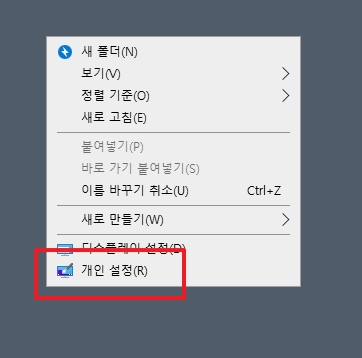
'개인 설정' 창이 열리면 화면 왼쪽에 보이는 메뉴 목록을 자세히 살펴보세요. 여러 항목 중에서 '작업 표시줄'이라고 적힌 메뉴를 쉽게 발견할 수 있습니다. 이곳을 클릭하면 작업표시줄과 관련된 모든 세부 설정을 확인하고 조정하는 화면으로 넘어갑니다.
만약 메뉴 목록이 한눈에 보이지 않는다면, 창 크기가 작게 조절되어 있거나 스크롤을 내려야 보이는 상태일 수 있습니다. 대부분의 경우 쉽게 찾을 수 있도록 직관적으로 배치되어 있으니 천천히 찾아보시면 됩니다.
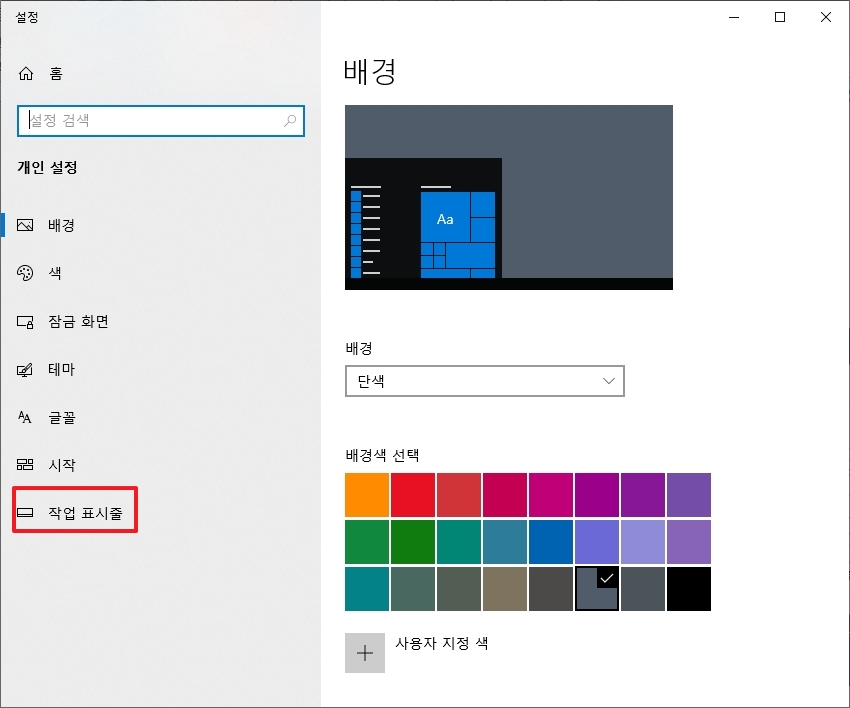
작업 표시줄 설정 화면에는 다양한 옵션들이 켜고 끌 수 있는 스위치 형태로 제공됩니다. 우리가 겪고 있는 문제와 직접적으로 관련된 항목은 바로 '데스크톱 모드에서 작업 표시줄 자동 숨기기'라는 기능입니다.
이 옵션이 '켬' 상태로 활성화되어 있으면, 마우스 커서가 화면 가장 아래쪽으로 이동하지 않는 이상 작업표시줄이 계속해서 보이지 않는 상태를 유지하게 됩니다. 바로 이 기능이 불편함의 주된 원인이었던 것입니다.
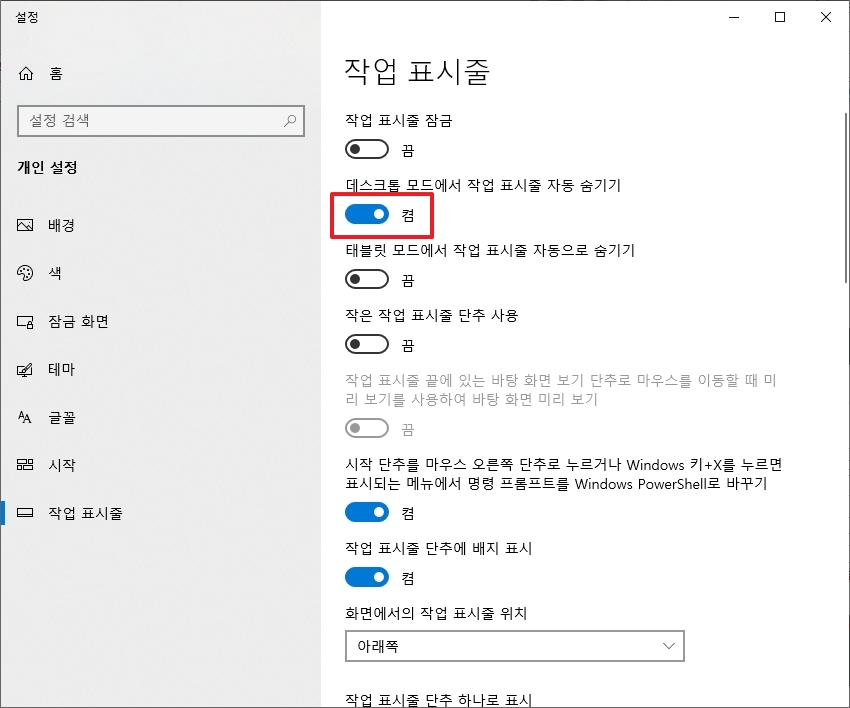
문제를 완전히 해결하기 위해서는 '데스크톱 모드에서 작업 표시줄 자동 숨기기' 옆에 있는 파란색 스위치 버튼을 마우스로 클릭하여 비활성화해주어야 합니다. 반드시 스위치가 '끔' 상태로 변경되었는지 눈으로 직접 확인해야 작업표시줄이 화면에 항상 고정되어 나타납니다.
스위치를 '끔'으로 바꾸는 즉시, 바탕화면 하단에 사라졌던 작업표시줄이 다시 나타나는 것을 볼 수 있습니다. 이제 더 이상 갑작스럽게 작업표시줄이 사라지는 불편함 없이 안정적으로 컴퓨터를 사용할 수 있게 됩니다.

자동 숨기기 기능 외에 또 하나 확인해야 할 중요한 설정은 바로 '화면에서의 작업 표시줄 위치'입니다. 대부분의 사람들은 작업표시줄이 화면의 '아래쪽'에 있는 것에 익숙하지만, 간혹 이 설정이 '왼쪽', '오른쪽', 또는 '위쪽'으로 변경되어 있을 수 있습니다.
만약 자동 숨김 기능과 위치 변경이 동시에 적용된다면, 엉뚱한 곳에 숨어있는 작업표시줄을 찾기가 더욱 어려워질 수 있습니다. 따라서 가장 익숙하고 편안하게 사용할 수 있는 위치로 설정되어 있는지 다시 한번 확인하는 것이 좋습니다.

예를 들어 작업표시줄이 화면 '위쪽'에 위치하도록 설정된 상태에서 숨겨졌다면, 많은 분들이 습관적으로 화면 아래쪽만 쳐다보기 때문에 문제가 해결되지 않았다고 착각하기 쉽습니다. 이런 상황을 방지하기 위해 위치 설정을 점검하는 것은 매우 중요합니다.
위치 설정 드롭다운 메뉴를 클릭하여 원하는 위치를 '아래쪽'으로 선택하면, 우리가 가장 흔하게 사용하는 익숙한 컴퓨터 환경으로 돌아올 수 있습니다. 이처럼 간단한 설정 변경만으로도 컴퓨터 사용의 편의성이 크게 달라질 수 있습니다.

추가적으로 작업표시줄 설정에서는 '작업표시줄에 표시할 항목'을 직접 고를 수 있는 유용한 기능도 제공합니다. 예를 들어 검색 아이콘이나 작업 보기 단추, 뉴스 및 날씨 위젯 등을 개인의 필요에 따라 자유롭게 켜거나 끌 수 있습니다.
평소에 잘 사용하지 않는 불필요한 아이콘들을 모두 꺼두면, 한정된 작업표시줄 공간을 더욱 깔끔하고 효율적으로 관리할 수 있습니다. 자신에게 꼭 필요한 기능들만 남겨두고 최적화된 나만의 작업 환경을 만들어 보세요.

댓글